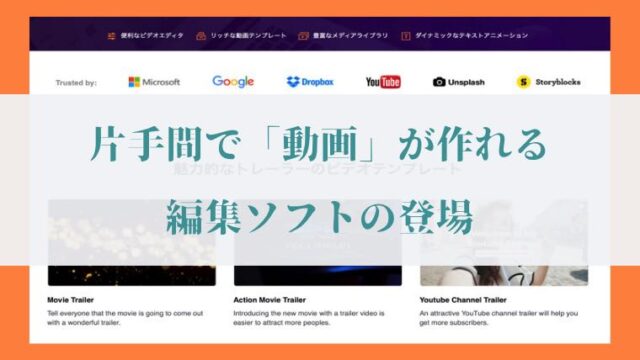今回はデル・テクノロジーズ株式会社(Dell)からお借りしているノートパソコン、「New XPS 15 2-in-1」のレビュー記事をお届けします。
XPS 15 は世界最小・最薄15.6インチの2-in-1 ノートパソコンで、液晶には4Kディスプレイが搭載されています。もちろんアクティブペンも予め付属しているのでお絵かきも可能となっており、「これさえあれば何もいらない」的なよくばりデバイスです。
とはいえこうしたハイエンドのノートパソコンは20万前後の価格であることも少なくなく、はたして2-in-1というコンセプトが私達のライフスタイルをどのように変化させるのか不透明なところもあります。
というわけで今回は、
・New XPS 15 2-in-1のスペック。
・このパソコンを購入して満足する人は、こんな人。
の2点を中心にお伝えできればと思います。
ではさっそく内容を見ていきましょう。
↓「New XPS 15 2-in-1 フォトレビュー」はこちら。

↓「デル アンバサダー 記事のまとめ」こちら

目次
New XPS 15 2-in-1のスペック

主なスペックとその特長
| New XPS 15 2-in-1 | |
| OS | Windows 10 Home 64ビット |
| CPU | 第8世代インテル Core i7-8705G |
| メモリ | 16GB(DDR4-2400MHz) |
| ストレージ | 1TB SSD (M.2 2280 PCIe) |
| グラフィックス | Radeon RX Vega M GL グラフィックス4GB HBM2 |
| ディスプレイ | 15.6インチ 4K Ultra HD(3,840×2,160)。 InfinityEdge アンチ-ReflectiveタッチIPS。 100% minimum AdobeRGB 400-Nit。 |
| 入出力 | Thunderbolt 3(USB Type-C) ポート2つ。 USB3.1 Gen(USB Type-C)ポート2つ。 ヘッドセット ポート。 microSD カードリーダー。 |
| 本体サイズ | 高さ:9〜16mm 幅:354mm 奥行き:235mm |
| 重量 | 1.98kg〜 |
| その他 | 指紋認証 バックライト付きキーボード。 Webカメラ(動画1,280×720 HD)。 Waves MaxxAudio Proによるサウンドチューニング。 4,096段階の筆圧に対応したアクティブペン付属。 |
IntelのCPUにAMDのGPUを統合した、KabyLake-G設計の「Core i7 8705G」を搭載したXPS 15 2-in-1は、日常の用途から簡単なゲームまで多くのことをこなすことの出来るハイスペックなパソコンです。
16GBのメモリ、そして1TBのSSDを搭載するなど基本的な性能が高いにも関わらず、高級感ある外観・薄型・4K液晶・2-in1を備えるなど全方位で最高を目指した意欲的なデバイスです。
それもそのはず、デルは自宅やオフィス向けのノートパソコンを多数リリースしていますが、この「XPSシリーズ」はその中でも高価格帯に位置するノートパソコンだからです。
ホームページを除いてみると、
・最高のディスプレイ解像度
・優れたビルド品質
・独自の素材
・究極の劇場体験
など目を引く言葉が多数掲載されており、コスパの「Inspiron」、上質を追求した「XPS」とラインアップの棲み分けが出来ていると感じます。
スペックシートに掲載されないようなこだわりを文字にすると、
・14インチサイズのボディに15.6インチのディスプレイ搭載。
・360度画面を回転させることのできる2-in-1パソコン。
・使い方に合わせてタブレットなど、4つの形態に変形できる多様性。
・世界初、マグネットの力でキーボードを支える「磁器浮遊式キーボード」
・通常のキーボードよりも24%薄いにも関わらず、信頼性の高いキー入力。
・世界最小・最薄15.6インチ 2-in1ノートパソコン。
・三辺狭額縁、フレームレスディスプレイ。
・Adobe RGBカバー率 100%の高色域。
・非光沢スクリーンと400ニットの高輝度。
・Corning Gorilla Glass 4を搭載した強固なディスプレイ。
・Killer Wirelessによる映像の遅延軽減。
・軽量で強度に優れたカーボンファイバー複合材によるパームレスト。
・アルミニウム削り出しの強固なボディ。
・最大3台のフルHDディスプレイ、または2台の4Kディスプレイの接続。
(別途、Dell Thunderbolt Dockが必要)
・Dell Mobile Connectにより、スマホの通知や着信をパソコンで表示。
といった特長があり、その文字の多さに圧倒されてしまい何がなんだかわからなくなるほど技術者の知恵と工夫が込められています。
そうしたこだわりは、「いかにやりたいことを楽しく、効率良く、かっこよく出来るか」を目指してのことだと個人的に考えているので、後ほど説明していきたと思います。
ベンチマークスコアなどの確認
大まかなスペックを確認したとことで、次にベンチマークスコアなどその性能を見てみましょう。
・CINEBENCH R20
・ドラゴンクエスト
・Crystal Disk Mark
の2つを確認していきます。
CINEBENCH R20
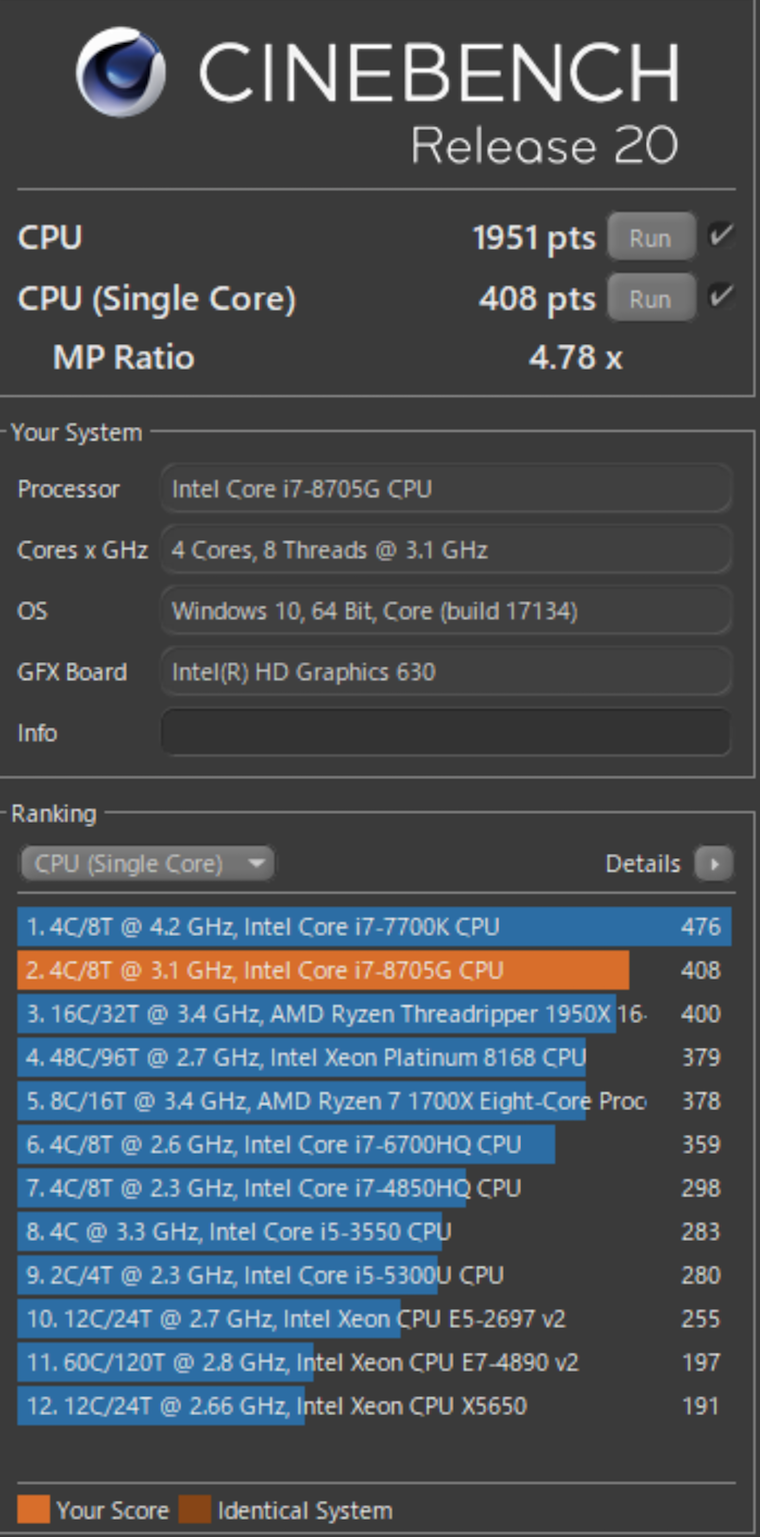
シングルコアの性能がかなり優れています。
ドラゴンクエスト

「1,920×1,080(最高品質)」で測定したところ、「5,133(快適)」と評価されました。
その他
・3,840×2,160(低品質)→1,848(重い)
・1,280×720(最高品質)→9,669(とても快適)
・640×480(最高品質)→1,4936(すごく快適)
というスコアでした。
Crystal Disk Mark
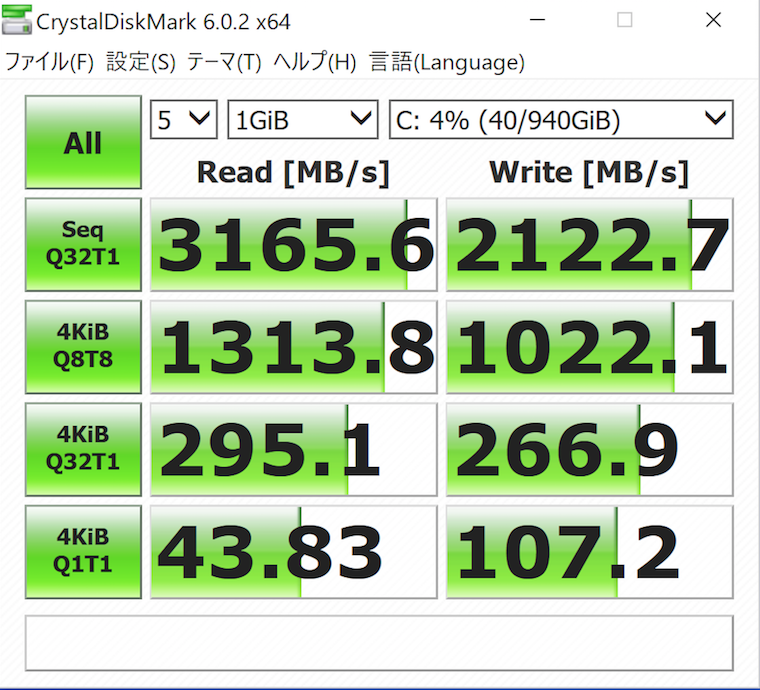
ReadもWriteも基本的に激ハヤです。
おまけにこのデバイスは容量が1TBなので、超がつくほどの贅沢品。
外観写真
お待たせしました!では実際にNew XPS 15 2-in-1の外観を写真で確認していきましょう。

まずは背面から。

次に斜めから。個人的にこの角度が一番かっこいいと思います。
アルミニウム削り出しのボディはシンプルながらも飽きを感じさせないデザインで、かつちらりと見える黒いキーボード部分がオシャレに見えます。

作業側のデザインです。
14インチのボディに15.6インチのディスプレイが収まっているので、かなり詰まってる感があります。
フットプリントが小さいと、ノートパソコンを置きやすいので便利です。
またIPSの4Kディスプレイなので視野角も広く、タッチパネル対応なので付属のアクティブペンでお絵かきをすることができます。
4,096段階の筆圧に対応しています。
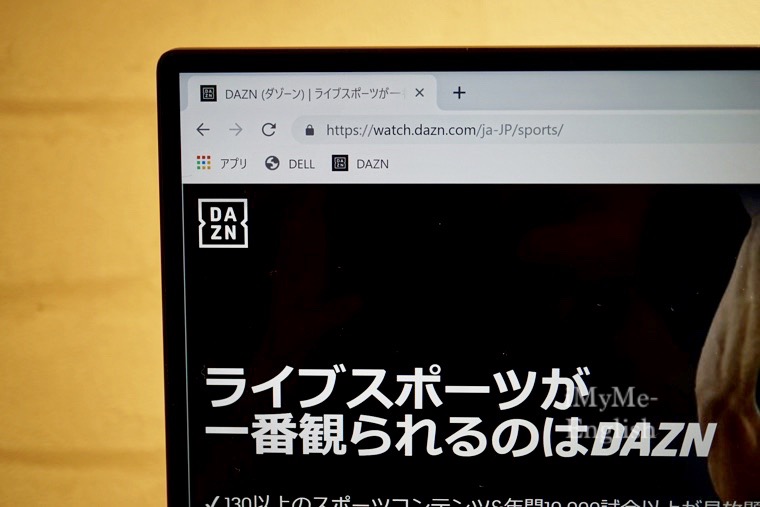
ベゼル(縁)はこの薄さ。
三辺狭額縁になっており、左右と上はほとんどベゼルがありません。
そのため動画を視聴している時の没入感はすさまじいものがあります。

正面から移すとこのようなデザインです。
電源ボタンが指紋認証と兼用になっており、右の上側に配置されています。
端子は左側に
・Power Delivery 搭載 Thunderbolt 3(USB Type C)ポート プライマリ
・Power Delivery 搭載 Thunderbolt 3(USB Type-C)ポート
・microSDカードスロット
・バッテリー充電ステータスライト
・Dellプレミアムアクティブペン用マグネット
右側に
・セキュリティケーブルスロット(Noble ロック用)
・ヘッドホンジャック
・USB 3.1 Gen 1 (Type-C)ポート(Power Delivery / Display Port搭載)
・USB 3.1 Gen 1 (Type-C)ポート(Power Delivery / Display Port搭載)
が付いています。

バックライト付きのキーボードです。
タッチパッドは十分な大きさが確保されています。

キーピッチは約19mmでフルサイズ・キーボードと同等です。
キーストロークはかなり浅いものの、世界初の技術であるマグネットの「磁器浮遊式キーボード」を採用しているため、「キー入力の信頼性は高い」とホームページに記載があります。

パームレストはカーボンファイバー複合材が採用されており、軽量で強度に優れています。
デザイン的にも黒にアクセントを加えたような見た目をしており、パソコンから来る一般的なイメージのデザインと離れている気がします。ちなみに触るとツルツルしています。

蓋を閉じた状態ではこのように見えます。

ノートパソコンの背面です。
中央にある「XPS」というロゴが目立ちます。
上下に2本の細長いラバー素材的なものが配置されており、パソコン本体は底に接触しないデザインとなっています。
放熱性を考えてのものだと思いますが、パソコンを机に置く際に生じる傷も防げるのでありがたいです。
ネジはヘックスローブ(商標名トルクス)で止められています。
内部へのアクセスは可能ですが、基本的にはDellのテクニカルサポートチームからトラブルシューティングや修理の指示があった時のみ推奨されており、それ以外は保証の対象外となります。

ここからはNew XPS 15 2-in-1の魅力である、「用途に合わせ、形を変えた状態」を見てみましょう。
まずは180度ディスプレイを開き、水平にさせた状態。
ディスプレイサイズは15.6インチと元々大きめですが、液晶を180度傾けることが出来るのでより簡単に画面を人と共有できますし、
絵を書く際にキーボードのショートカットキーを使用したい方も、この状態で使用することが可能です。

360度ディスプレイを倒すと、タブレットモードになります。
写真からも分かる通り、全体的にかなり薄めで持ち運びしやすく、キーボードが搭載されているとは中々想像がつきません。
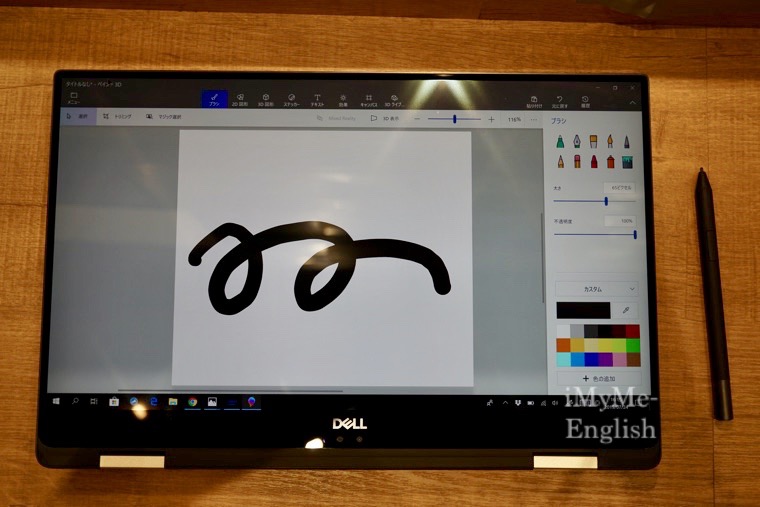
真上から移すとこのような感じです。
タブレットと言えば、お絵かきですね。
シルバーのヒンジが手元に来ていますが、もし手前側をベゼルが薄い状態で使用したければ、逆さまにすれば問題なく使用できます。
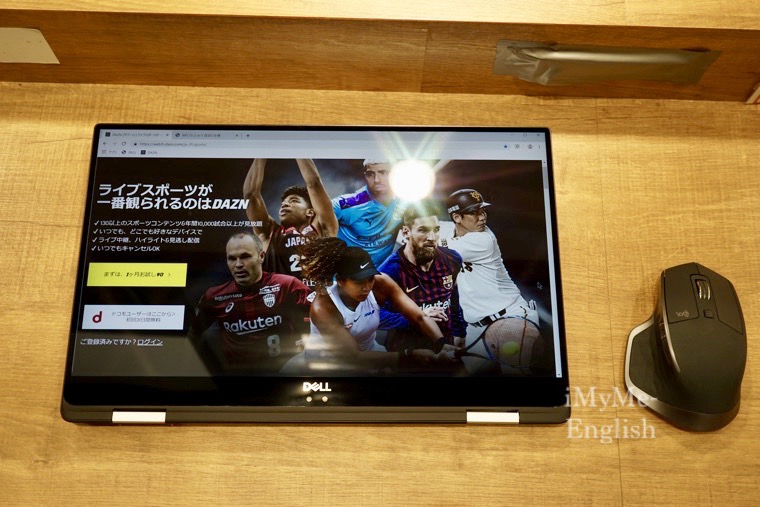 またもちろんタブレットの状態で、ネットサーフィンもできます。
またもちろんタブレットの状態で、ネットサーフィンもできます。
15.6インチのタブレットというのはこれまで中々商品が存在しかったため、手でディスプレイを触っているとかなり開放感があります。とても広いです。
マウスと同時に使用すると、マウスに割り当てたキーの機能がそのまま使えますし、細かい作業もより簡単です。
そのためタブレットではあるけれど、手とマウスの両方で作業するのはアリだと思っています。

次は「スタンドモード」でノートパソコンを使用している状態です。
New XPS 15 2-in-1は
・ノートブックモード
・タブレットモード
・スタンドモード
・テントモード
の4つのモードで利用することができますが、このスタンドモードは動画の視聴やゲームなど、コンテンツに集中したい時にオススメのスタイルです。
キーボード部分が手元に来ないため、視野に余計な物が入らずスクリーンに集中できます。
New XPS 15 2-in-1は4Kのディスプレイを搭載している関係上、NetflixやDAZN、YouTubeなどで動画を視聴する方が多いと思うので、誰もが使用する形になると思います。
 そして最後に「テントモード」。
そして最後に「テントモード」。
先程紹介した「スタンドモード」は、キーボードを机の上に直接置く形でパソコンを支えていましたが、
こちらは別の2箇所でパソコンを支えています。
「パソコンを直立させることが出来る」というイメージです。
その結果、設置面積をより少なくすませることが出来るので、机の上に狭いスペースしか存在しない場合でも、パソコンを置くことができます。
 逆から見ると、よりわかりやすいと思います。
逆から見ると、よりわかりやすいと思います。
角度調整も細かくできるので、机の上が汚くて置くスペースがなくても「パソコンを使用したい」というニーズに答えるモードです。

では実際に、「スタンドモード」と「テントモード」での使用例を紹介していきます。
写真の通り、New XPS 15 2-in-1に、無線キーボードと無線マウス、アクティブペンを接続した状態です。
ノートブックのスタイルで無線キーボードを接続すると、キーボードとタッチパッドが邪魔で画面までの距離が遠すぎてしまいますが、このモードなら安心です。
またディスプレイを一段高く設置することができるので、肩こりや腰痛など身体の負担も抑えることができます。
ノートパソコンのスタイルですと、基本的に目線が下に来るため身体に負担がかかります。
そのためノートパソコンは高い位置に設置する必要があるのですが、そうするとキーボードが高すぎてタイピングができなくなります。
そうした問題をスタンドモードならディスプレイとキーボード部分を分けることができるため、解決できます。
つまり、普段はノートパソコン的に使用し、「必要であればデスクトップの状態で使用する」というものです。
そうすればキーボードもお気に入りのものが使用できますし、パソコンに外部モニターと繋げてデュアルディスプレイにすることもできます。
ディスプレイの手前にキーボードがあるかないかで、表示されているコンテンツの見やすさは大幅に変わるので是非試してみて下さい。

次にテントモード。
テントモードの特長は、画面の下部分のベゼルが薄くなり、「Webカメラがディスプレイの上に来る」という特長があります。
Webカメラがディスプレイの下にあると、TV電話をする時に下から映されるため個人的に好きではありません。そのため上に置いた方が気持ち的にストレスから開放されます。
また作業をしている時、ディスプレイの下側のベゼルが薄い方が気持ちがよいので、私はこのテントモードを気に入っています。
New XPS 15 2-in-1はベゼル部分が固くしっかりしているので、細かな角度調整が可能です。そのためロゴが逆さまになるのが大丈夫であれば、このテントモードで使用するのが良いかと思います。

なお、アクティブペンは写真のようにキーボードに装着させることができます。
マグネットでペンが止められるのは便利で素晴らしいと思います。
New XPS 15 2-in-1を買って満足するのは、こんな人

New XPS 15 2-in-1は、全てにおいてスペックの高いハイエンドマシンです。
もちろん膨大なデータ処理が求められるような、極端に重い3Dゲームに関してはゲーミング用パソコンに劣るかもしれませんが、それでもある程度ゲームが遊べるグラフィックスを搭載しており、多くの方にとっては十分すぎるほどのスペックを搭載しています。
そんなNew XPS 15 2-in-1が、一体どのような層の人が購入して最も満足するかというと、このような人だと思います。
持ち運びをしながら、パソコンを使いたいと考えている人。
「持ち運び」とは、2つのケースが存在するので、順番に説明をしていきます。
外へノートパソコンを持ち運びたいと考えている人。
1つ目は、「外へ」ノートパソコンを持ち運びたいと考えている人。
すでにお伝えしたとおり、New XPS 15 2-in-1は、1.98kgとけして軽くはない重さです。それも15.6インチのサイズであり、実際にこのサイズの大きさのパソコンを日頃から持ち運びをしている方は、それほど多くはいないかもしれません。
しかし逆に言うと、そうした15インチのパソコンを日頃から持ち歩いている人にとっては、「デカさ」こそ正義であり、「作業効率」こそ、命です。
その意味でこのパソコンは、今使っているあなたのパソコンよりも、
作業環境を向上させる!
可能性があります。
なぜかというとこのパソコンは、
・画面の大きさ。
・デスクトップ並の処理能力。
・アクティブペンを使用したコンテンツの作成。
・Adobe RGBカバー率 100%の高色域。
といった、魅力的なスペックを兼ね備えたマシンだからです。
15インチのノートパソコンをなぜ人が持ち運ぶかというと、いくつもの作業を同時並行に行う必要があり、画面の大きさが作業の効率に直結するからでしょう。
New XPS 15 2-in-1は、15.6インチの4Kディスプレイで、画面の解像度は3,840×2,160です。
その結果、下記の写真のように多くのコンテンツを一度に表示させることができます。
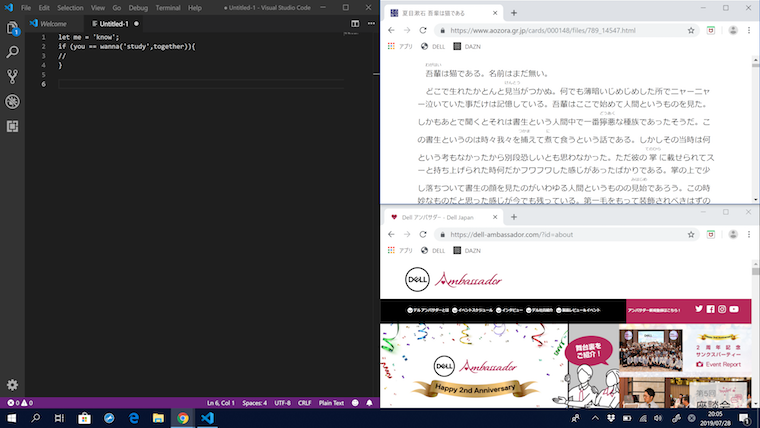
これは「3,840×2,160」の解像度を、推奨である「250%」で映したもので、
これを「100%」にすると、
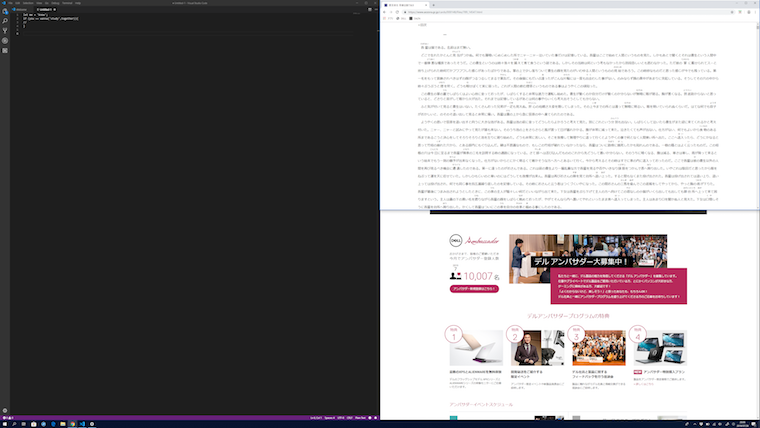
これだけ多くの情報を映し出すことができます。
とはいえもちろん多くの人にとっては小さすぎるため、利用可能なのは個人的に「150%」までかな、と感じています。
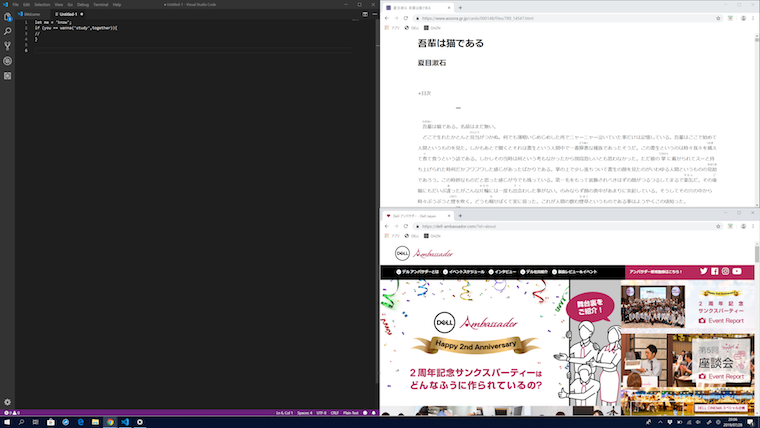
視力が良い方は是非お試し下さい。
またグーグルマップで行うと、普段はこれだけの情報量ですが、
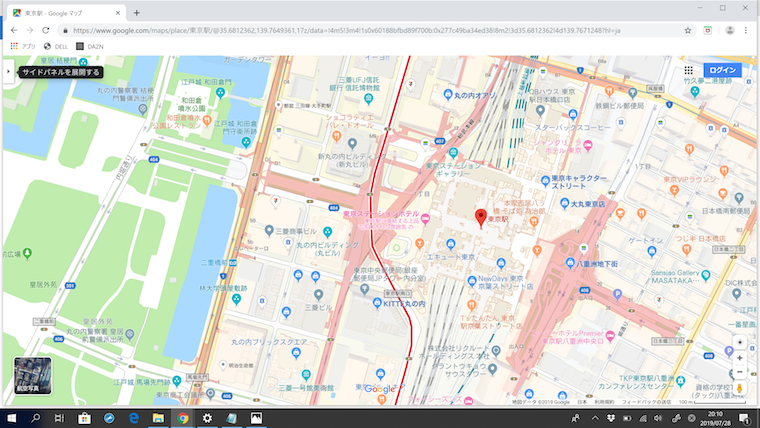
「100%」で表示させると、
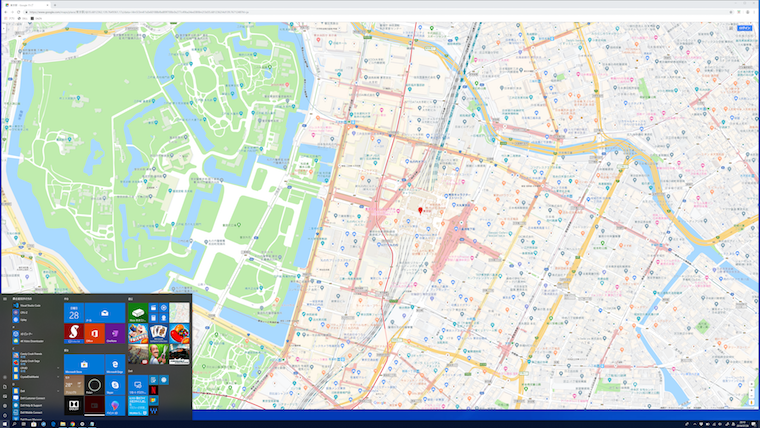
これだけの情報を一度に表示させることができます。
この作業環境をいつも持ち歩きたい、ノートパソコンでも確保したいともしあなたが考えるなら、New XPS 15 2-in-1はそれを実現させるための、あなたの良いパートナーになるかもしれません。
またもし会社に行って外付けディスプレイに接続するとしても、
New XPS 15 2-in-1は専用のDell Thunderbolt Dockと接続させることで、2台の4Kディスプレイ、または最大3台までの外付けディスプレイに接続させることができます。
そうすればさらに作業環境は良くなりますし、お気に入りの高級キーボード(例えば東プレ)と接続させて、New XPS 15 2-in-1自体はタブレットやスタンドモードで使用する、ということもできます。
自宅で頻繁にノートパソコンを移動させる人
2つ目のケースは、「自宅で頻繁にノートパソコンを移動させる人」です。
New XPS 15 2-in-1は仕事の作業を行うと同時に、動画や写真、SNSなどコンテンツの消費にも役立つパソコンです。むしろエンタメ的役割の方がメインかもしれません。
そうした
・仕事
・娯楽(エンタメ)
といったパソコンで行う作業を具体的に想像した時、自宅でノートパソコンを動かすことはありますか?
「もし頻繁に動かす」のでれば、New XPS 15 2-in-1は良い選択になるかもしれません。
というのもノートパソコンを自宅であれこれ移動させるにはいくつか理由があり、その多くは
・ノートパソコンを同じ位置に置くための、スペースが家にない。
・机やソファなど、気に入ったところへ移動させて使うのが好き。
・家族兼用で使用している。
・必要な時しかノートパソコンは出さない。
といったものです。
そうしたノートパソコンの移動で大事なのは、「軽さ・サイズ・耐久性」の3つです。
New XPS 15 2-in-1は1.98kgとけして「軽さ」の優れたデバイスではないかもしれませんが、
・小ささ、薄さ(15.6インチが14インチのサイズで収まっている)
・耐久性(アルミニウム削り出しの強固なボディ)
を満たしており、また頑丈なヒンジにより、
パソコンを直立させて机に置く
ことができます。
動作の入力はタッチ画面で行うことができますし、そもそも動画の視聴であればいちいちパソコンを触る必要すらありません。
実際に測って見たところ、
奥行き6センチあれば、ノートパソコンが立ちます!
そのため今までノートパソコンを頻繁に動かした人にとっては、
・移動させる手間が無くなる可能性がありますし、
頻繁に動かす人にとっても、
・頑丈なボディがノートパソコンの耐久性への不安を軽減させ、
・360度回転可能なヒンジが、タブレットやスタンドモードなど今までにない形でパソコンの使用を実現させてくれます。
そうした収納しやすいノートパソコンであるという点と、エンタメデバイスとして最適なところが、このNew XPS 15 2-in-1の大きな魅力の1つです。
終わりに
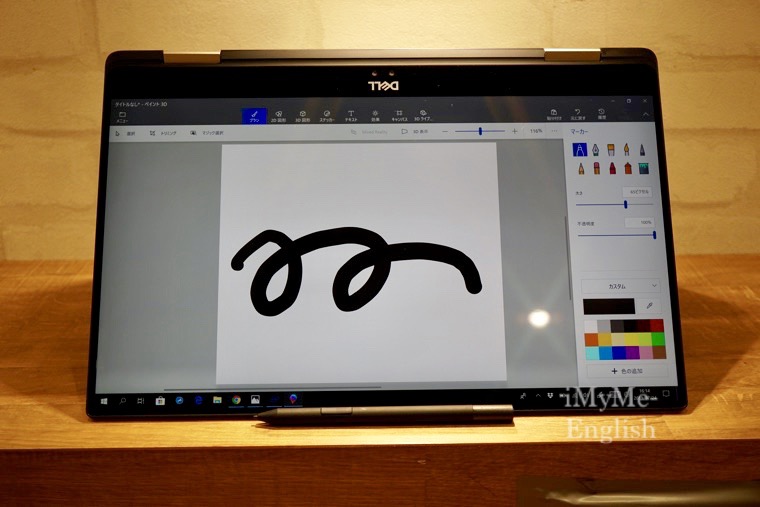
以上で「New XPS 15 2-in-1のレビュー」を終わります。
記事を書いてみて、改めて「いじりながら楽しい」と思わせてくれるデバイスだったなと感じます。
というのも、2012年に登場した頃の2-in-1パソコンは実用性よりもそのギミック、変態性が評価されたデバイスだと考えてみましたが、New XPS 15 2-in-1は実用性を兼ね合わせたマシンだったからです。
特にその「頑丈なヒンジ」が素晴らしく、他社製品と比べてクオリティーが高いと思います。
もしこのヒンジが弱く、使用する上で不安を感じさせるもの、あるいは直立させた時に机の上を滑るようであれば、評価は全く変わっていたと思います。
というわけで、通常のハイエンドのノートパソコンと使用して良し、タブレットやスタンドモードなどシチュエーションに合わせて使用して良し、難しいことなどごちゃごちゃ考えずに
単純に4K動画をとにかく綺麗なディスプレイで楽しみたいんじゃ!
という方にオススメのノートパソコン。
「New XPS 15 2-in-1」のレビューでした。
また次の記事でお会いしましょう。
管理人、きむきむ。




<無料で使える人気サービス>
・【動画&音楽 使い放題】学生限定 Amazon「Prime Student」【6ヶ月無料】
・【音楽聴き放題】Amazon「Music Unlimited」【30日間無料】
・【本の聴き放題】Amazon「audible」【30日間無料】
<期間限定のセール情報>
・【最大70%オフ】Kindle「ビジネス書」キャンペーン【日経BP】
・【楽天市場】バレンタイン特集【予算で選べる】
・【ポイント最大42倍】楽天「お買い物マラソン」【開催中!】